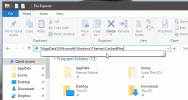Kā iespējot un atspējot automātisko atjaunināšanu Microsoft veikalā operētājsistēmā Windows 10
Windows 10 ir oficiāls lietotņu veikals; Microsoft Store, un, lai arī tas joprojām nav tik liels kā Mac App Store, tas joprojām ir avots lielākajai daļai Microsoft lietotņu un Netflix lietotnes. Lielākā daļa akciju lietotņu tiek atjauninātas, kad ir būtisks Windows 10 atjauninājums, taču mazākus atjauninājumus ik pa laikam izlaiž, izmantojot Microsoft Store.
Ja lejupielādējat lietotnes no Microsoft Store, tās atjauniniet arī no turienes. Varat izvēlēties atjaunināt lietotnes automātiski vai manuāli. Tālāk ir norādīts, kā Microsoft veikalā iespējot vai atspējot automātiskos atjauninājumus.
Automātiski atjauninājumi Microsoft veikalā
Atveriet lietotni Microsoft Store un augšējā labajā stūrī noklikšķiniet uz pogas Citas iespējas. Izvēlnē atlasiet Iestatījumi.
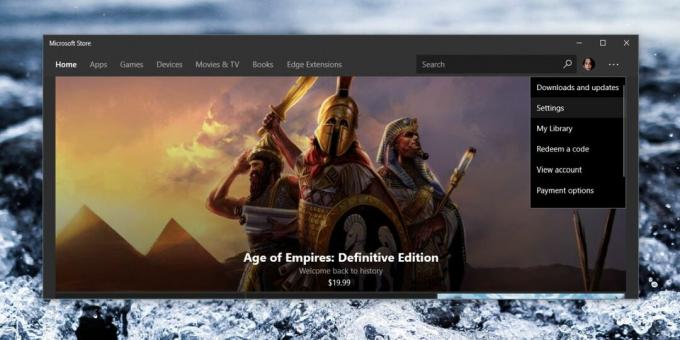
Ekrānā Iestatījumi redzēsit slēdzi ar nosaukumu App Updates. Ieslēdziet to un Microsoft Store automātiski lejupielādēs visus lietotņu atjauninājumus, kad tie būs pieejami. Ja vēlaties manuāli atjaunināt lietotnes, varat to izslēgt.

Ja jūsu WiFi tīkls ir iestatīts kā izmērīts savienojums, lai izvairītos no Windows 10 atjauninājumu lejupielādes fonā, tas ietekmēs arī Microsoft Store lietotni. Pat ja jums ir iespējoti automātiskie atjauninājumi, savienojuma izmērītais savienojuma statuss neļaus lietotnēm atjaunināties.
Jāpiemin, ka šī ir lietotne Microsoft Store un tā ir nav tik uzticama kā citas lietotņu veikala lietotnes ko jūs varētu atrast citās platformās. Jūs varat iespējot automātiskos atjauninājumus Microsoft veikalā, taču tas nebūt nenozīmē, ka tas darbosies. Jums, iespējams, būs jāpalaiž lietotne un joprojām noklikšķiniet uz pogas Atjaunināt visu.
Labā dienā lietotnes var atjaunināt pašas. Ideālā gadījumā pēc automātisko atjauninājumu ieslēgšanas lietotne meklēs jaunus atjauninājumus un tos instalēs. Lai atjauninātu lietotni, jums nevajadzēs restartēt sistēmu, un jūs varat turpināt lietotni. Tas ir tas, kas notiek, ja viss darbojas tā, kā vajadzētu.
Ja Microsoft Store lietotnē vai fona pakalpojumos, kas jāpārbauda un automātiski jāinstalē jauni atjauninājumi, nav kaut kas kārtībā, jūs iegūsit dažādus rezultātus. Dažos gadījumos lietotne pārbaudīs, vai nav jaunu atjauninājumu, taču tā tos neinstalēs. Citos gadījumos tas neko nedarīs. Jums būs jāuzsāk lietotne, un tad tas pārbaudīs, vai nav atjauninājumu. Tiklīdz tā konstatēs, ka atjauninājumi ir pieejami, iespējams, ka tie netiks instalēti. Jūs varat nedaudz pagaidīt, lai redzētu, vai atjauninājumi tiek instalēti, un, ja tie nav instalēti, tie būs jāinstalē manuāli.
Meklēt
Jaunākās Publikācijas
Kā kontrolēt VLC un Winamp multivides atskaņotāju, izmantojot multivides tastatūru
Multimediju tastatūras ir tās, kurās ir daži papildu taustiņi, lai ...
Analizējiet savus datus, izveidojot diagrammu no datu failiem teksta formātā
YoshinaGraph ir bezmaksas zinātniskā grafika lietderība datu analīz...
Kā atrast pašreizējo darbvirsmas fona attēlu operētājsistēmā Windows 10
Windows 10 atceras pēdējos dažus attēlus, kurus iestatījāt kā darbv...